Як зробити рінгтон
Найголовніше - програма легка в обігу і має інтуїтивно зрозумілим інтерфейсом. Вам потрібно завантажити програму і навчитися нею користуватися. Цим ми і займемося! Завантажити програму тут.
Після того, як ви завантажили програму, запускайте скачаний файл подвійним клацанням лівою кнопкою миші.
Натискаємо кнопку «Next>».
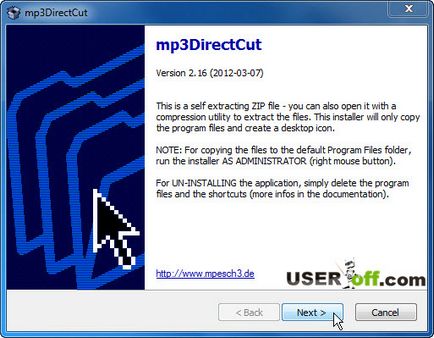
У вікні нічого не змінюємо, залишаємо все настройки за замовчуванням. Знову тиснемо «Next>».
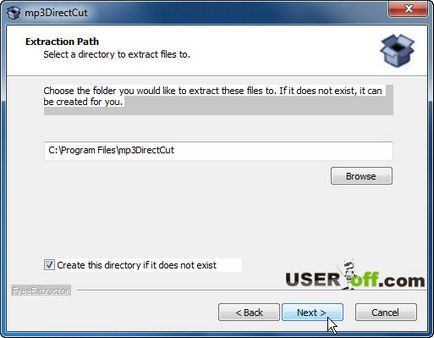
Через пару секунд програма встановиться, і на робочому столі з'явиться ярлик.
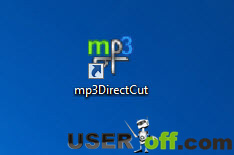
Запускаємо встановлену програму подвійним клацанням лівої кнопки миші. На екрані відобразиться інформація про mp3DirectCut, натискаємо кнопку «ОК».
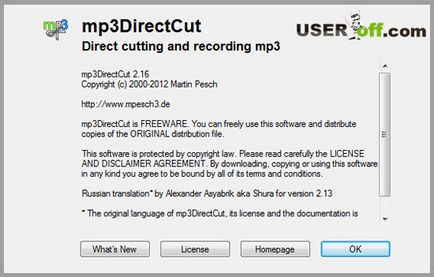
Якщо мова не визначився автоматично, зайдіть «Установки» - «Конфігурація».

Далі перейдіть у вкладку «Операції», виберіть потрібну мову та натисніть на кнопку «Перезавантажити програму».
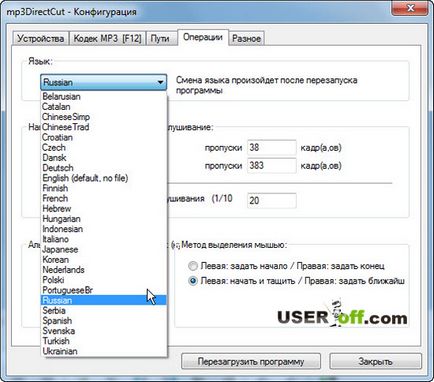
Натискаємо «Файл» - «Відкрити» і вказуємо шлях до музики. Знову тиснемо «Відкрити».

Приступаємо до дій в програмі
Тепер займемося редагуванням треку. Для того щоб прослухати трек, натискаємо «Відтворити» і зупиняємо його на той момент, з якого буде починатися рінгтон. Місце паузи буде відзначено жовтим пунктиром.
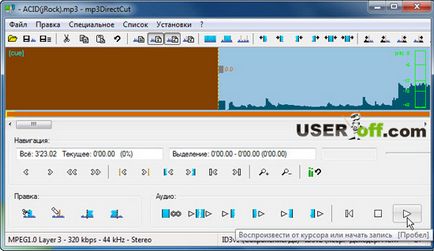
Наведу маленький приклад: я хочу вирізати ліву частину треку, а праву залишити. Для цього потрібно натиснути ліву кнопку миші і, утримуючи її, перемістити в ліву сторону. Виділена частина треку буде відображатися блакитним кольором. Щоб видалити непотрібний шматок пісні, необхідно натиснути кнопку «Вирізати» або в меню вибрати «Правка» - «Вирізати». Так само можна використовувати клавішу «Delete».
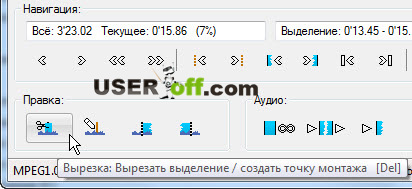
Є куди більш ефективний і швидкий спосіб вирізати шматок треку.
Призупинення відтворення в тому місці, в якому буде початок вашого рінгтона, необхідно натиснути кнопку «Кінець» і перемістити покажчик миші в початок треку, потім натиснути кнопку «Початок».

Якщо все зроблено правильно, то відрізок трека виділиться блакитним кольором. Щоб видалити цей відрізок, натискаємо «Правка» - «Вирізати». Такі ж маніпуляції виконайте в кінці треку. Якщо звичайно є в цьому необхідність.
Щоб зберегти всі ваші зміни, необхідно перейти в меню «Файл» - «Зберегти все аудіо. ».

До нових зустрічей!
- Запис миші [RoboMouse]

- Відкриття файлів з ISO образу

- Чи потрібен Вам архіватор?

- Оновлення програми Java

- Scramby - міняємо голос в Skype

- Спілкування в локальній мережі
